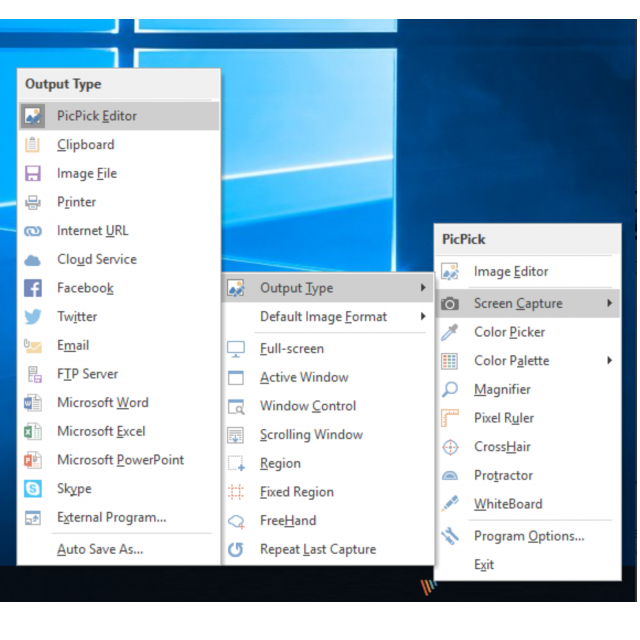Beetje uitgekeken op de standaardfunctionaliteit van het ingebouwde Knipprogramma van Windows?
Dennis Gandasoebrata
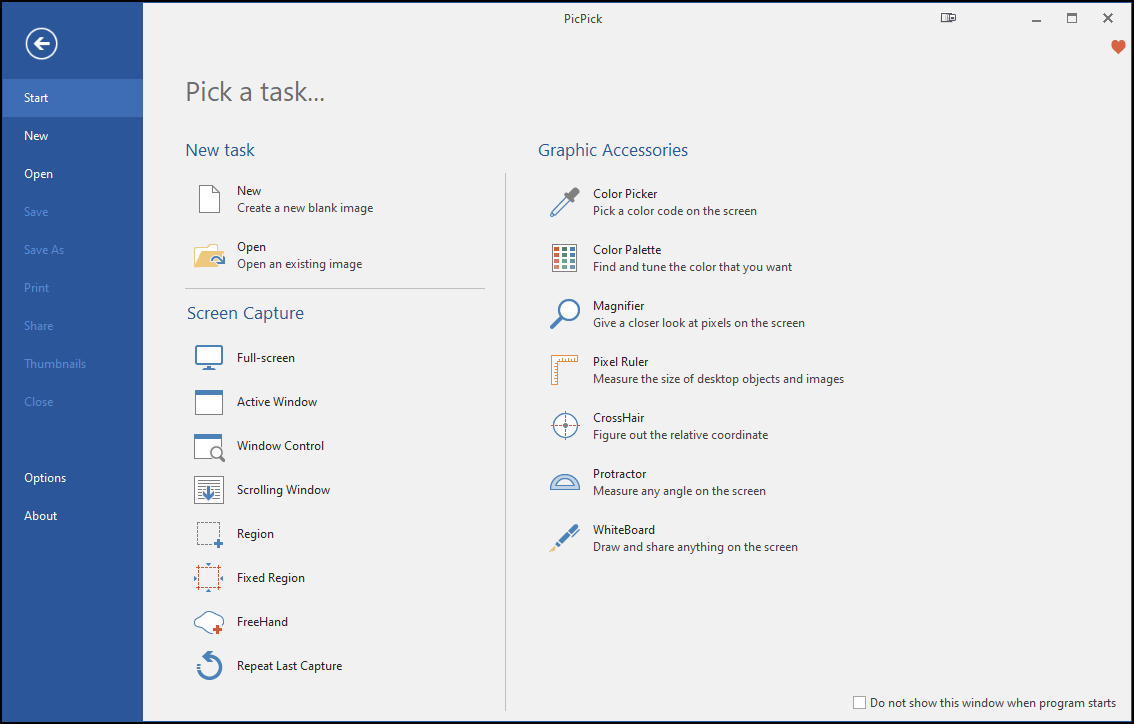
Met PicPick kun je ook schermafbeeldingen maken en hier vervolgens meer acties mee uitvoeren dan via de ingebouwde Windows-evenknie wordt geboden. Zodra je een schermafbeelding hebt gemaakt, kun je deze verbeteren en effecten op de afbeelding toepassen. Zo kun je een watermerk toevoegen, maar ook schaduwen en kaders meegeven. Het onderscheid schuilt vooral in de bewerkingsmogelijkheden: hoewel PickPick niet de hoeveelheid bewerkingsfuncties biedt als bijvoorbeeld Photoshop, kun je de schermafbeeldingen verregaand aanpassen.
Zo vinden we de optie om de kleurverzadiging van de afbeeldingen aan te passen, de kleurbalans te veranderen en de afbeelding te ‘verbeteren’, bijvoorbeeld door de inhoud te verscherpen. De sectie Graphic Accessories bevat een aantal hulpmiddelen, waaronder een digitale liniaal en een zoeker waarmee je de pixelcoördinaten binnen een schermafbeelding kunt aflezen. Via de whiteboard-functie kun je screenshots eenvoudig delen en hierop aantekeningen maken.
Bij het opslaan en delen van de afbeelding kun je kiezen uit verschillende kanalen. Zo kun je delen via online clouddiensten (zoals OneDrive en Dropbox), maar ook direct publiceren op sociale media zoals Facebook en Twitter. De makers hebben voor de opbouw goed gekeken naar Microsoft Office. Ben je daarmee bekend, dan vind je ook relatief snel je weg in PicPick. Je mag het programma gratis gebruiken voor thuisgebruik.
Product: PicPick, picpick.app

Pluspunten:
* bewerkingsmogelijkheden
* delen via verschillende kanalen
* vertrouwde (Office) gebruikersomgeving
Minpunten:
* advertenties in gratis versie